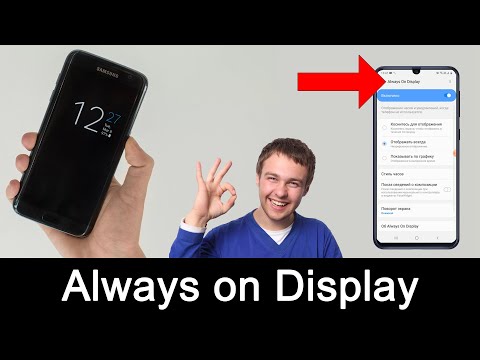
Содержание
Always On Display - одна из популярных функций в серии Galaxy S10, во многом благодаря AMOLED-дисплею Samsung. AoD может быть полезен, если вы хотите, чтобы некоторая информация регулярно или последовательно отображалась на экране без каких-либо действий. По словам Samsung, AoD использует только крошечный аккумулятор для освещения экрана, поэтому, если вы можете легко заряжать свой телефон каждый день, это полезная функция.
Прежде чем продолжить, мы хотим напомнить вам, что если вы ищете решения своих проблем с #Android, Samsung Galaxy Watch или #Fitbit, вы можете связаться с нами, используя ссылку внизу этой страницы. Описывая вашу проблему, будьте как можно более подробными, чтобы мы могли легко найти подходящее решение. Если можете, укажите точные сообщения об ошибках, которые вы получаете, чтобы дать нам представление, с чего начать. Если вы уже попробовали выполнить некоторые действия по устранению неполадок перед тем, как написать нам по электронной почте, обязательно укажите их, чтобы мы могли пропустить их в наших ответах.
Как настроить Always On Display на Galaxy S10
Независимо от того, хотите ли вы отрегулировать то, что отображается на вашем Galaxy S10 Always On Display, или отключить его, приведенные ниже шаги помогут вам понять, как это сделать.
- открыто Настройки приложение.
- Нажмите Экран блокировки.
- Нажмите Всегда на дисплее.
- Нажмите Режим отображения.
- Выберите нужный режим:
- Нажмите, чтобы показать: Always On Display появляется на 30 секунд при касании экрана.
- Показывать всегда: Постоянный дисплей отображается постоянно.
- Показывать по расписанию: Always On Display появляется в течение установленного вами времени. Коснитесь Установить расписание, чтобы установить время начала и окончания.
Если вы решите включить Always on Display на своем Galaxy S10, вам будет доступно множество фантастических стилей. Некоторые AoD являются цифровыми, а другие выглядят аналоговыми. Некоторые AoD могут отображать ваши календари, часовые пояса или назначать встречи по приоритетам. После того, как вы выбрали тот, который вам нравится, подтвердите его, нажав Готово внизу.
Некоторые варианты AoD могут предоставлять дополнительные параметры, такие как воспроизведение музыки, ориентация экрана (портрет / пейзаж) и многое другое. Если они вам не нужны и вас беспокоит расход заряда аккумулятора, мы рекомендуем полностью отключить AoD.
Как изменить или получить новый Always On Display для Galaxy S10
Если вы хотите присмотреться к Always on Display, есть два способа сделать это. Первый - открыть приложение Galaxy Store.
Другой - в разделе «Темы галактики». Вот как:
- Нажмите и удерживайте пустое место на главном экране.
- Коснитесь Темы.
- Коснитесь AOD.
Большинство AoD не бесплатны, хотя есть и много популярных бесплатных.
Если вы один из пользователей, у которых возникла проблема с вашим устройством, сообщите нам об этом. Мы бесплатно предлагаем решения проблем, связанных с Android, поэтому, если у вас возникла проблема с вашим устройством Android, просто заполните небольшую анкету в эта ссылка и мы постараемся опубликовать наши ответы в следующих постах. Мы не можем гарантировать быстрый ответ, поэтому, если ваша проблема зависит от времени, найдите другой способ ее решения.
Вы также можете попробовать найти другие решения, которые мы уже опубликовали на этом сайте, следуя этому образцу формата:
Сайт: thedroidguy.com Galaxy Note10 не включается
Этот формат сообщает Google, что нужно сузить область поиска на нашем веб-сайте, используя ключевые слова «Galaxy Note10 не включается». Например, если у вас есть проблема с тем, что ваш Galaxy Note10 не отправляет текстовые сообщения, просто введите: «Сайт: thedroidguy.com Galaxy Note10 не отправляет SMS»В окне поиска Google. Будут перечислены статьи с нашего сайта, которые Google сочтет актуальными.
Если вы найдете этот пост полезным, пожалуйста, помогите нам, поделившись информацией с друзьями. TheDroidGuy также присутствует в социальных сетях, поэтому вы можете взаимодействовать с нашим сообществом на нашей странице в Facebook.


